Po celý svůj profesní život jsem upřednostňovalnastavení pro více monitorů, ať už homogenní nebo heterogenní (i když přirozeně upřednostňuji homogenní, ale tento luxus nemůžete mít vždy). Poskytují vám více prostoru pro hraní, usnadňují organizaci práce a výrazně urychlují úkoly (osobní zkušenost zde). Pro většinu lidí však nastavení více monitorů znamená, že dvě zobrazovací zařízení jsou připojena k jednomu PC, což je obecně snadné spravovat. Věci se začnou komplikovat, pokud máte snad tři nebo více displejů připojených k jednomu PC, což znamená, že můžete ovládat veškerý prostor navíc pomocí jediné klávesnice a myši. Jednou z obav, že taková nastavení existuje, je nadměrný pohyb myši potřebný k cestování / navigaci přes více stolních počítačů. Myš pro více monitorů (M3) je velmi malý nástroj, který umožňuje ukazateli myši rychle přeskakovat přes různé monitory, což celý zážitek značně zrychluje.
Aplikace přichází s velmi malým instalačním programembalíček (Zajímalo by mě, proč vývojář nepovažoval za přenosný nástroj), po kterém bude M3 sedět v systémové liště a jediné okno rozhraní, které nabízí, lze stáhnout kliknutím na ikonu na liště (což mimochodem vypadá jako poněkud smutná kreslená myš!). Cílem M3 je umožnit běžný provoz myši v rámci každé připojené obrazovky, přičemž uživateli umožňuje okamžité skoky na po sobě jdoucí obrazovky, přeskakování dlouhého tažení myší pro přechod z obrazovky 1 na obrazovku 4 (pouze příklad).
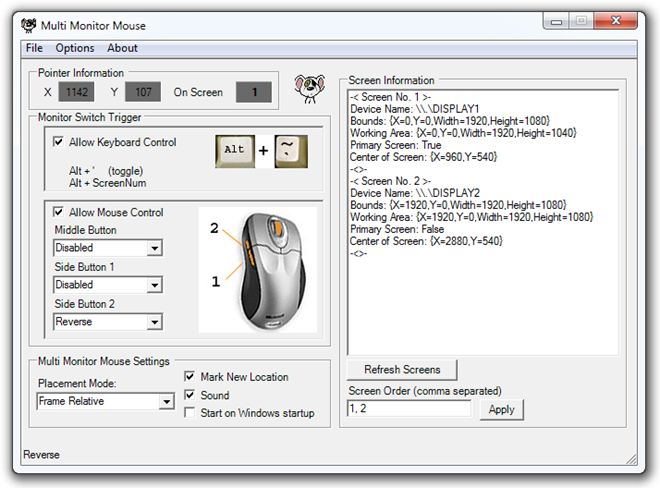
Okno rozhraní umožňuje nastavit, jakspustí se pokřivení myši (nebo skoky, pokud dáváte přednost), což vám umožní vybrat si mezi ovládáním pomocí klávesnice, ovládáním myší nebo oběma. Zobrazí se také některé užitečné informace, například souřadnice aktuálního umístění ukazatele a informace týkající se všech připojených obrazovek (které jsou automaticky detekovány). M3 také umožňuje zvolit režim umístění ukazatele, označení nového umístění po deformaci (spolu s volitelným zvukovým oznámením) a nastavit nástroj tak, aby začal systémovým přihlášením.
Ideální práce s M3 vyžaduje 5-tlačítkovou myš(jedna s klávesami na straně pro vodorovné posouvání), protože aplikace používá tyto postranní klávesy k iniciaci skoků myši. Případně můžete také nastavit střední tlačítko na stejné chování, ale to by mohlo bránit obvyklé činnosti myši. Nakonec můžete pomocí klávesového přepínače (ve výchozím nastavení Alt + `) přeskočit myš, ale podle mého názoru to bylo spíše nepříjemnosti než usnadňování věcí. Změny, které jste provedli, se okamžitě projeví a nevyžadují žádné Aplikovat nebo Uložit tlačítka. Pokud si přejete, můžete také změnit pořadí obrazovek.
Když je vše nastaveno, stiskněte tlačítkourčené tlačítko (tlačítka) myši (nebo klávesnice) způsobí, že ukazatel přeskočí přes různé monitory. Můžete to považovat za virtuální ukazatel myši na monitor, i když používáte jediné fyzické vstupní zařízení. Obrázek níže, s laskavým svolením vývojářů, zdůrazňuje tento koncept, kde plná čára označuje konvenční cestování myší, zatímco tečkovaná čára představuje okamžitý skok z jednoho místa na druhé.
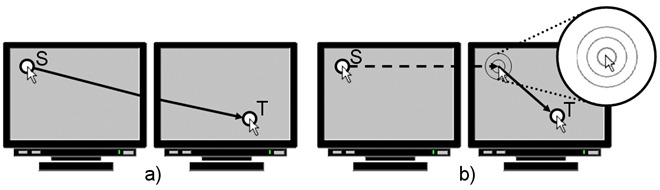
Myš pro více monitorů by sloužila nejlépeheterogenní nastavení více monitorů, kde se připojené obrazovky liší velikostí a rozlišením. Aplikace fungovala velmi dobře bez škytavek a je doporučena každému, kdo pracuje s více monitory. M3 je zdarma a vyvíjí se v C # a vývojáři mohou být kontaktováni ohledně zdrojového kódu (takže věřím, že tento druh dělá z open source). Funguje na všech verzích Windows 2000 a vyšších a vyžaduje Microsoft .NET Framework 2.0 nebo vyšší.
Stáhněte si myš pro více monitorů













Komentáře